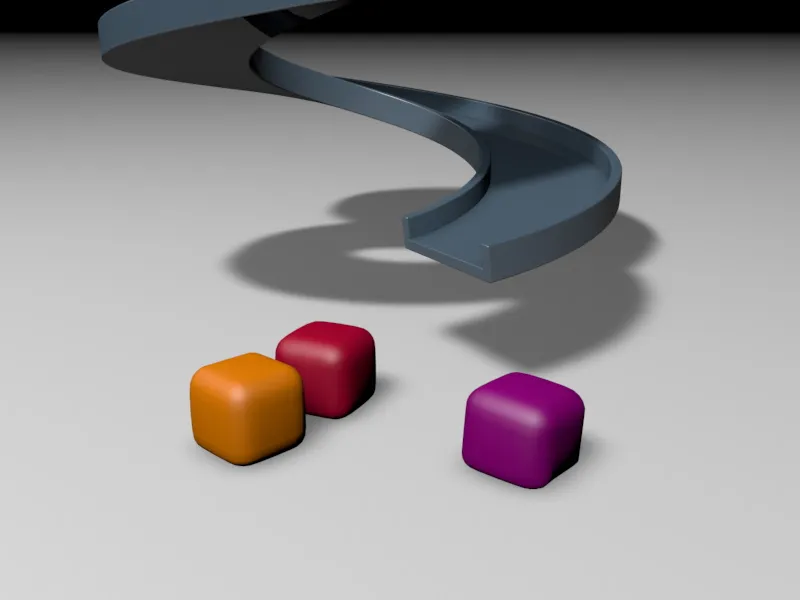Nel file di lavoro "PSD_C4D_R12_Dyn_SoftBodies_Start.c4d" troverete la scena preparata, composta da uno scivolo a spirale e tre colorati oggetti cubici, che vogliamo far scivolare lungo lo scivolo.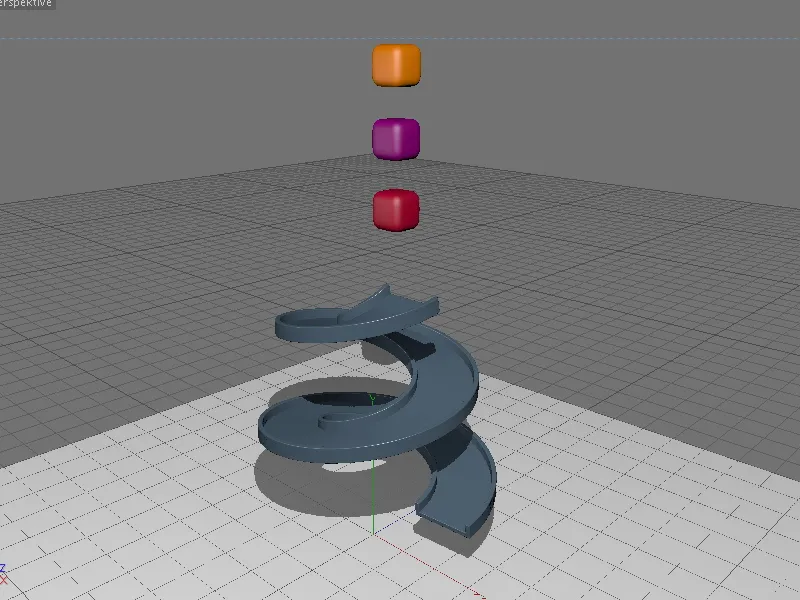
Struttura della scena
Nella scena di avvio non è ancora visibile nulla delle Dynamics. Per comprendere meglio la struttura di questa formazione iniziale, diamo un'occhiata agli elementi e alla loro organizzazione nel Gestore oggetti. Innanzitutto, notiamo che i parametrici oggetti cubici sono raggruppati in una HyperNURBS cage.
Se disattiviamo brevemente la suddivisione generata dalla HyperNURBS cage e guardiamo le proprietà dell'oggetto dei oggetti cubici, vediamo che la segmentazione e l'arrotondamento del cubo sono piuttosto minimali.
In questo modo riduciamo il carico computazionale per la simulazione del Soft Body…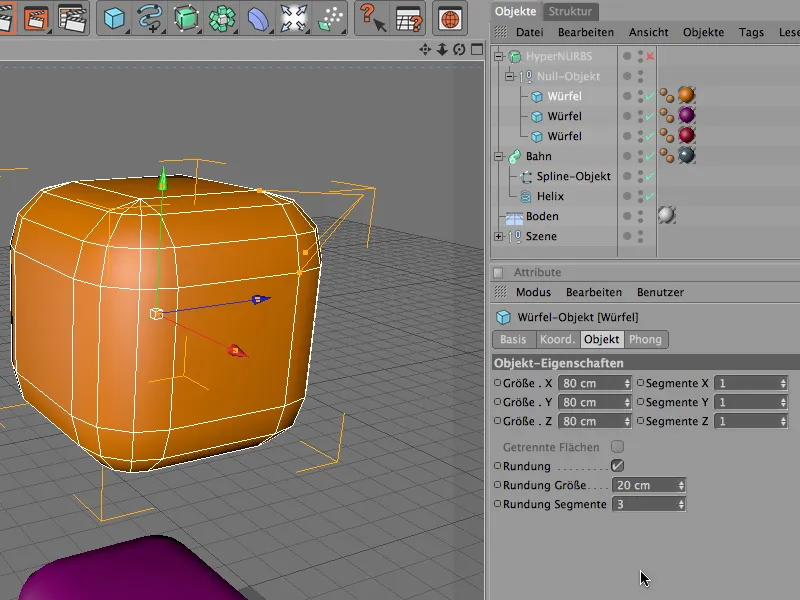
… e riduciamo il rischio di artefatti o superfici di Soft Body scadenti grazie alla tollerante HyperNURBS cage. Una suddivisione di 1 per la HyperNURBS cage è sufficiente per rendere l'oggetto sufficientemente arrotondato e liscio.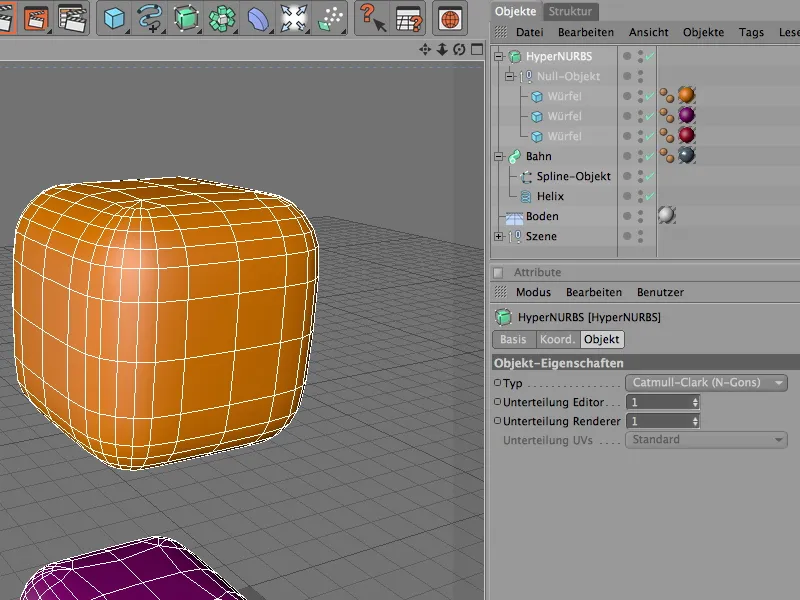
Lo scivolo è realizzato con un generatore Sweep-NURBS. Come contour spline è utilizzato un oggetto splino a forma di u, le cui iSharp corners sono state sfaccettate con lo strumento di smussatura.
Dato che l'oggetto Sweep-NURBS guida il contour spline lungo il suo asse Z, l'orientamento dell'asse del contour spline si trova nell'XY piano.
La forma tridimensionale del contour spline è ottenuta conducendolo lungo un railspline. Questo compito è assunto da un oggetto elica parametrico nella categoria degli oggetti basi splino. L'aspetto della spirale dello scivolo può essere modificato in qualsiasi momento tramite i parametri associati all'elica spline.
\Se avete notato la elevata suddivisione della elica spline, in questo passaggio scoprirete il motivo di questo elevato numero di suddivisioni. Se non ci sono abbastanza suddivisioni disponibili, la spirale dello scivolo non risulterà rotonda ma estremamente angolare. Nel dialogo delle impostazioni del oggetto Sweep-NURBS, è importante disattivare l'opzione Spostamento parallelo.
Nella lato della superficie superiore dell'oggetto Sweep-NURBS è inserita una surface superiore leggermente arrotondata; la contour non deve essere mantenuta. In particolare, alla fine superiore dello scivolo con la forte curvatura, questi parametri aiutano a evitare distorsioni indesiderate.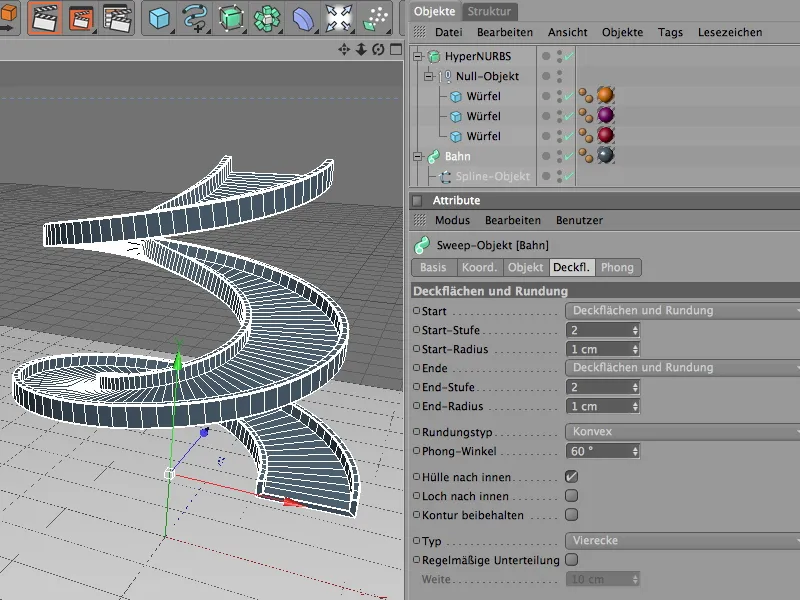
Struttura del sistema Dynamics con gli oggetti di collisione
Certo, in questo tutorial non lavoriamo esclusivamente con oggetti Soft Body. Anche se i cubi Soft Body collidono tra loro, è necessario che lo scivolo e l'oggetto terra partecipino alla simulazione come oggetti di collisione.
Cominciamo con l'oggetto terra, selezionandolo e assegnandogli tramite il comando Crea oggetto di collisione dal menu Simulazione>Dynamics un Tag oggetto Dynamics Body come oggetto di collisione.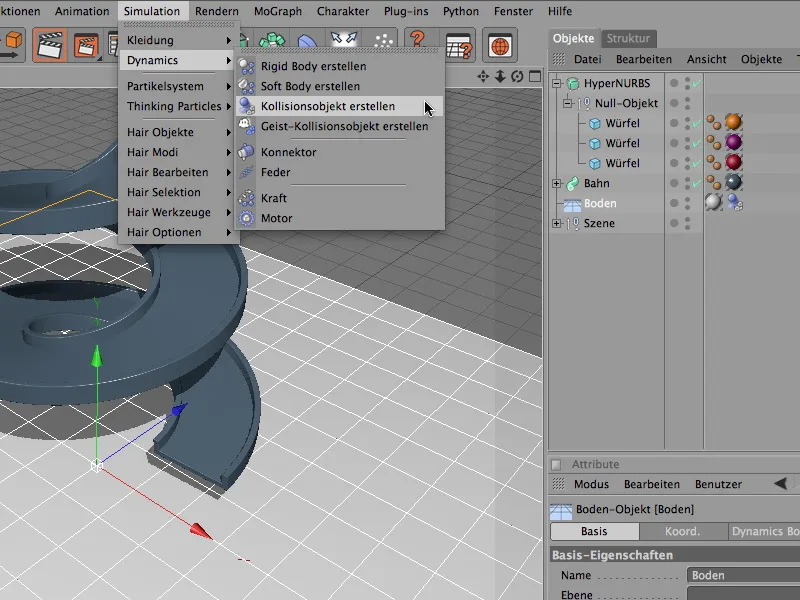
Nel dialogo delle impostazioni del Tag oggetto Dynamics Body dobbiamo solo regolare un po' l'elasticità e l'attrito. L'alta elasticità dell'80% fa sì che i cubi cadenti rimbalzino un po' verso l'alto dopo l'impatto con il suolo, il valore dell'attrito dell'80% invece trattiene in gran parte i cubi fermi al loro posto, poiché non devono scivolare via facilmente.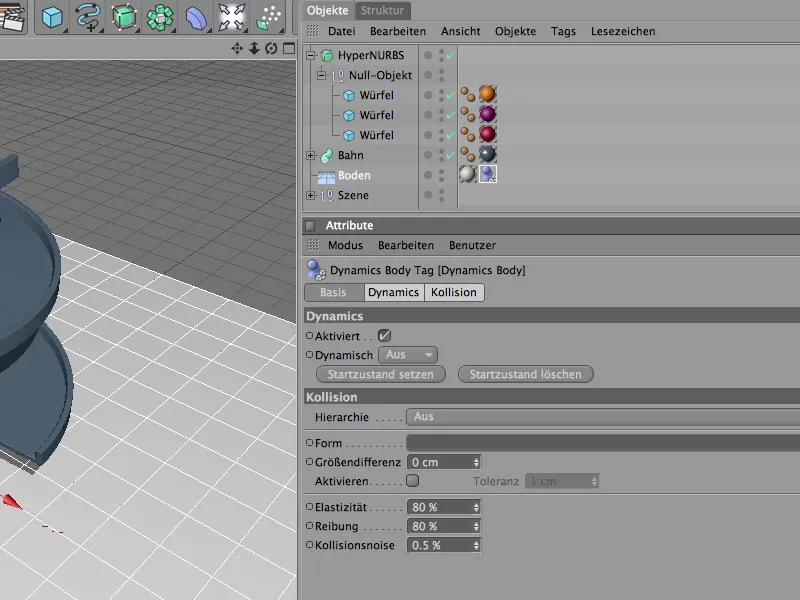
Anche lo scivolo ha bisogno di un Tag oggetto Dynamics Body come oggetto di collisione, se desideriamo che i cubi vi rimbalzino e scivolino a spirale verso il basso. Poiché un oggetto di collisione non ha proprie proprietà dinamiche che si riflettono nella simulazione, lo scivolo può rimanere in sospensione nella scena senza ulteriore fissaggio ovunque vogliate posizionarlo.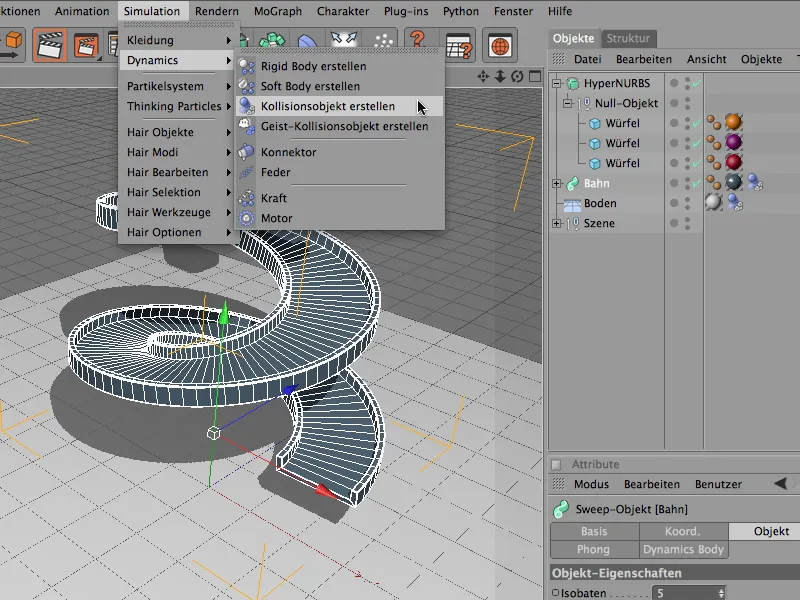
Nel dialogo delle impostazioni del Tag oggetto Dynamics Body per lo scivolo definiamo innanzitutto la forma dello scivolo per la collisione. Perché le superfici e gli spigoli dello scivolo siano considerati nella calcolazione della collisione, scegliamo come forma il mesh statico. Questa impostazione comporta una certa onerosità computazionale, ma è l'unico modo per realizzare lo scivolo come forma di collisione.
Il valore di elasticità e attrito può rimanere sostanzialmente sui valori predefiniti. Chi vuole rendere lo scivolo più scivoloso, può abbassare ulteriormente il valore di attrito.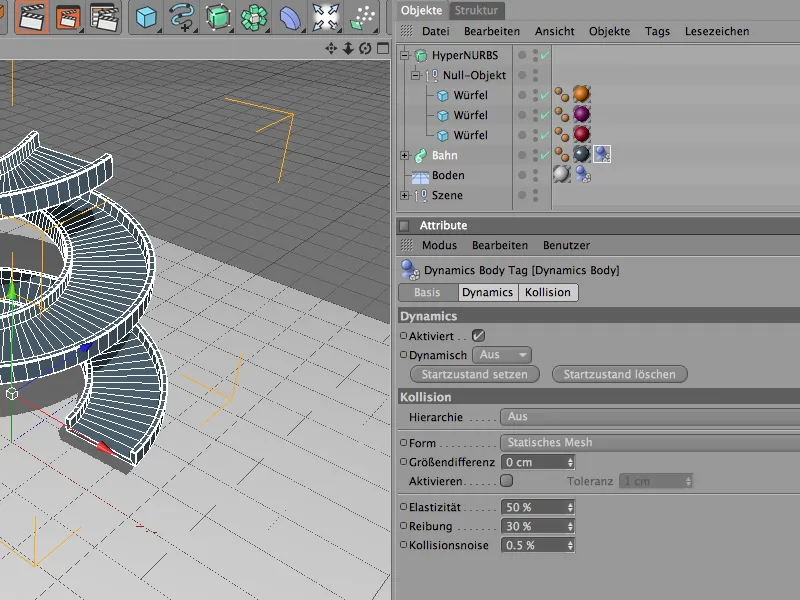
Definizione del cubo corpo morbido
Adesso ci mancano solo gli oggetti cubo per completare i partecipanti alla simulazione. Per dotare un oggetto in Dynamics di proprietà morbide ed elastiche, dobbiamo assegnargli un Tag corpo Dynamics come Corpo morbido. Troviamo di nuovo il comando corrispondente nel menu Simulazione>Dynamics.
Per assegnare tale Tag a tutti e tre i cubi contemporaneamente, selezioniamo semplicemente prima tutti e tre gli oggetti cubo nel gestore oggetti.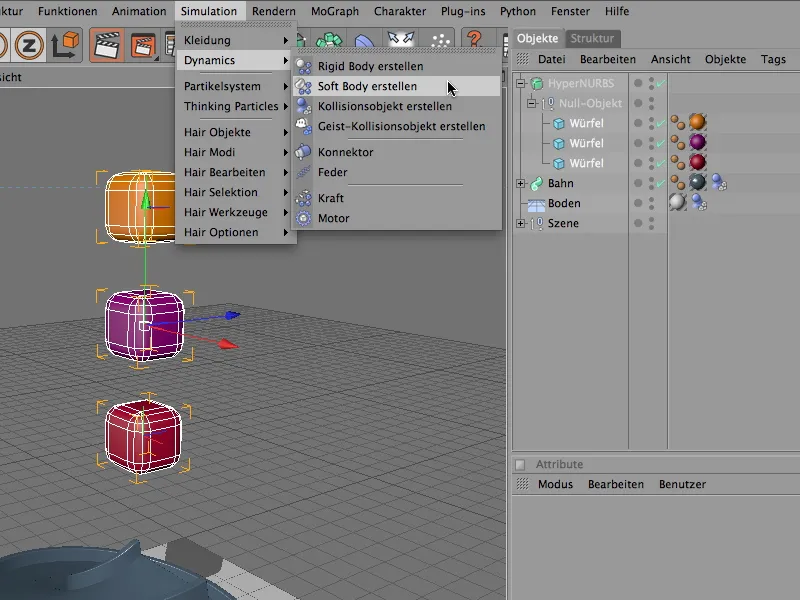
Dopo aver assegnato a tutti e tre gli oggetti cubo il Tag corpo Dynamics come Corpo morbido, possiamo selezionare i tre Tag nel Gestore oggetti e definire gli stessi parametri identici per tutti e tre i cubi attraverso la finestra di dialogo delle impostazioni.
Notiamo rapidamente che i Corpi morbidi differiscono sostanzialmente dai Corpi rigidi per la propria sezione "Corpo morbido". Qui si trovano le proprietà speciali che trasformano l'oggetto in un Oggetto corpo morbido.
Sulla pagina Dynamics, ci assicuriamo innanzitutto che l'attivazione della simulazione dinamica inizi immediatamente, gli altri parametri non necessitano di modifiche.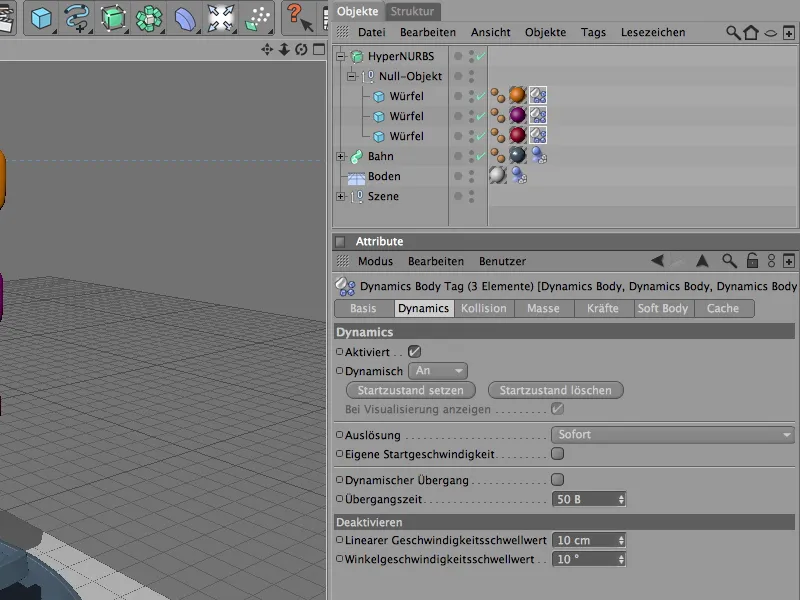
Anche le impostazioni di Collisioni e Masse possono essere regolate insieme per tutti e tre gli oggetti cubo. Questo ci consente di valutare meglio gli effetti delle diverse proprietà del Corpo morbido in seguito. Per la Collisione, la Rilevazione automatica della forma di collisione con valori predefiniti per l'Elasticità e l'Attrito è sufficiente.
Dato che nella nostra simulazione non ci sono collisioni tra corpi con masse diverse, la regolazione standard del Densità mondiale per il calcolo della massa è sufficiente qui.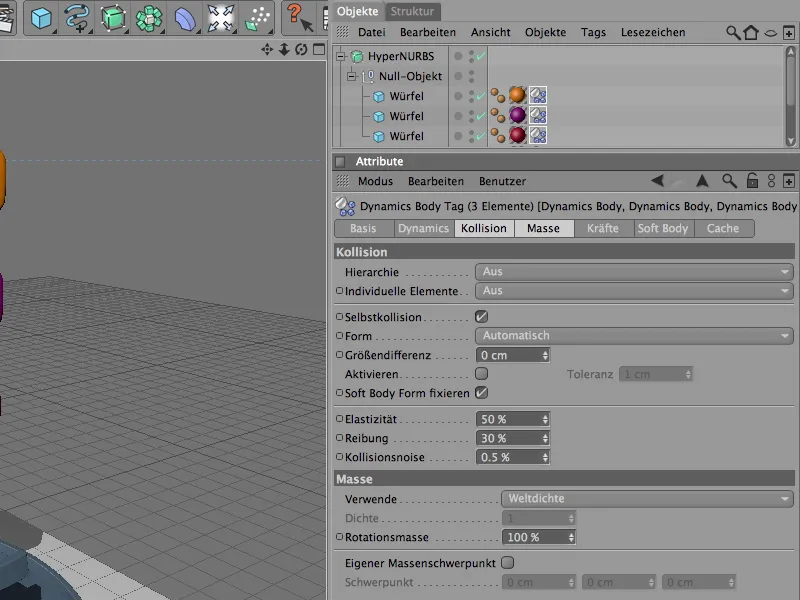
Come già accennato, i parametri responsabili delle proprietà morbide ed elastiche dei Corpi morbidi sono raccolti nella pagina Corpo morbido. Tutti gli oggetti cubo condividono l'impostazione Poligoni/Linee, poiché stiamo trattando con oggetti parametrici e non vogliamo equipaggiare oggetti costituiti da cloni come Corpo morbido.
Come si può notare dai parametri nascosti, in questo tutorial ci concentriamo principalmente sui parametri delle molle e della Conservazione della forma. Naturalmente, ulteriori esperimenti con Mappe, diverse Amortizzazioni e Pressione sono possibili.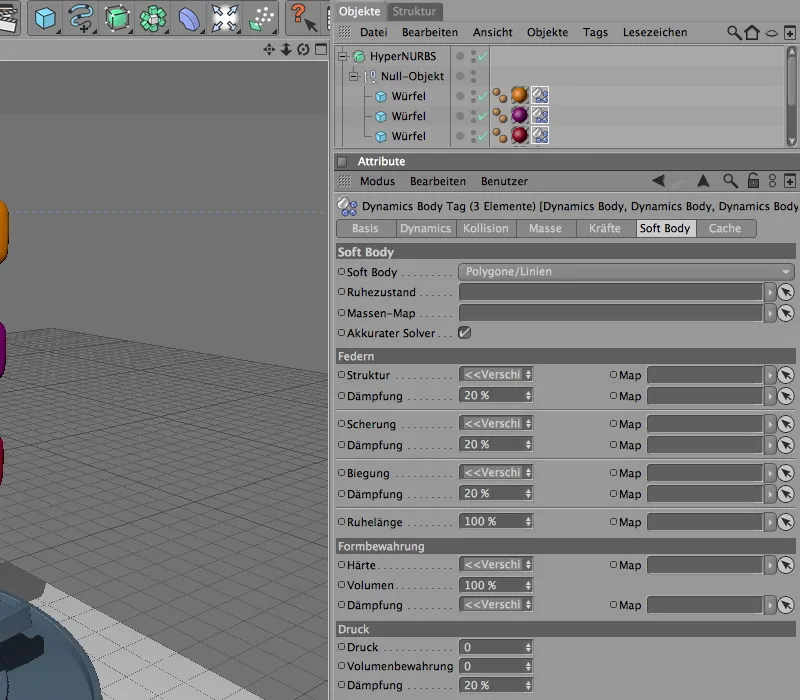
Iniziamo con il primo dei tre cubi. Questo cubo cercherà intensamente di mantenere la sua forma a causa dell'alto valore di struttura. Anche il piegamento del cubo verrà impedito dal grande valore di taglio. Con un valore di piegatura di 60, permettiamo al cubo di piegarsi in modo elastico.
Attraverso il valore di rigidità nella sezione Conservazione della forma, conferiamo al cubo la proprietà di opporsi vigorosamente a una deformazione.
Nell'immagine sottostante appare il cubo arancione appena definito durante l'impatto diretto con il terreno.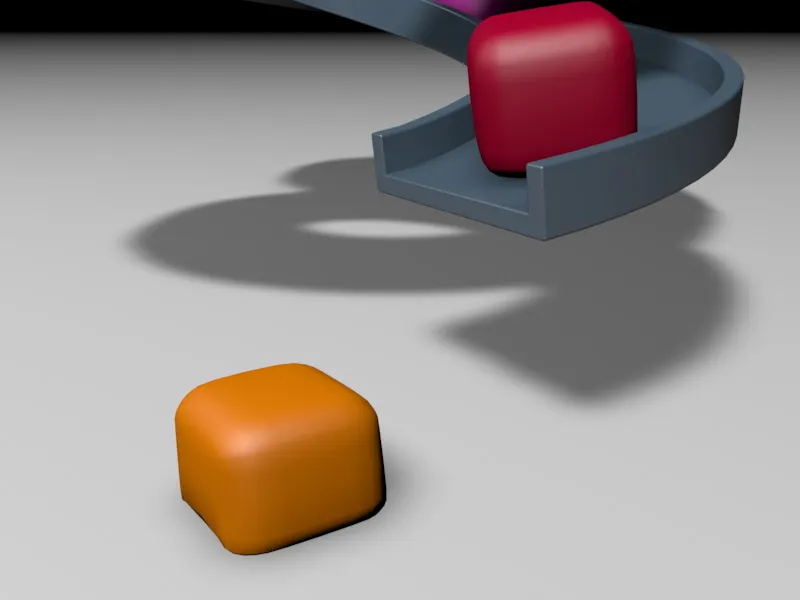
Il cubo viola, al contrario, si comporta in modo molto morbido ed elastico. Di conseguenza, i valori di struttura, taglio e piegatura sono molto bassi. In particolare, il basso valore di piegatura renderà il cubo quasi simile a un budino. Tuttavia, affinché il cubo ritrovi sempre la sua forma originale, gli assegniamo almeno un basso valore di rigidità di 5.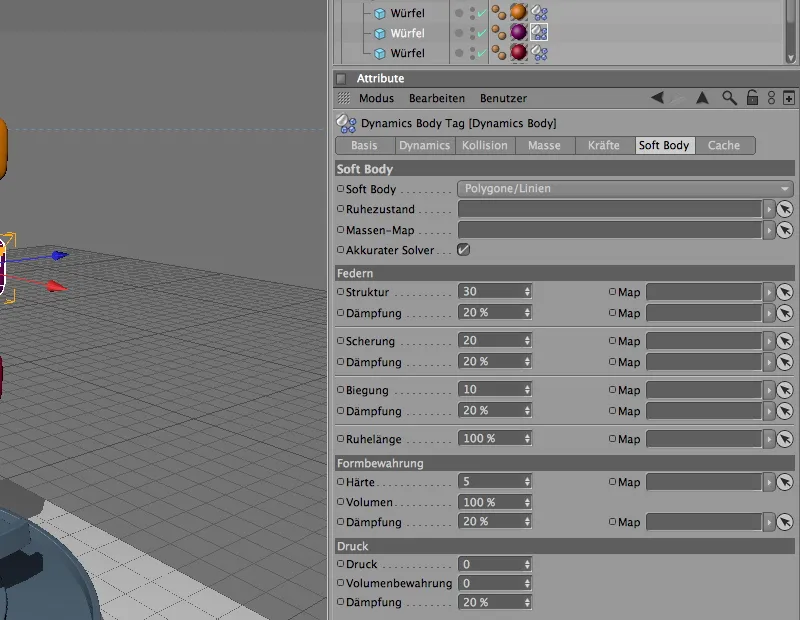
Nell'immagine sottostante appare il cubo viola distorto dopo aver rimbalzato sul cubo rosso.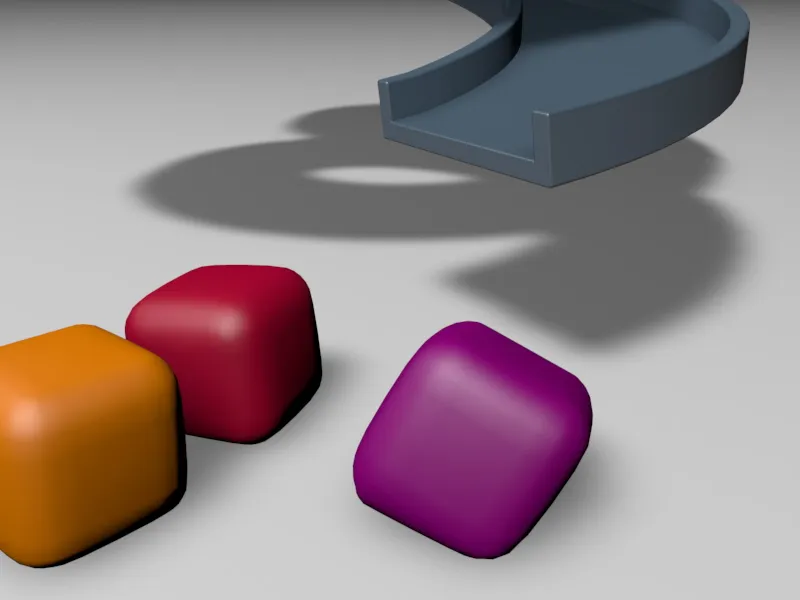
Le proprietà del Corpo morbido del cubo rosso si trovano approssimativamente a metà tra gli altri due cubi. Si comporterà in modo abbastanza elastico, ma grazie alla maggiore durezza generale, tornerà rapidamente al suo stato iniziale. Anche il valore aumentato per l'Amortizzazione contribuisce a ciò. Maggiore è questo valore, più rapidamente verrà raggiunto lo stato iniziale.
Nell'immagine sottostante appare il cubo rosso durante l'impatto diretto con il terreno …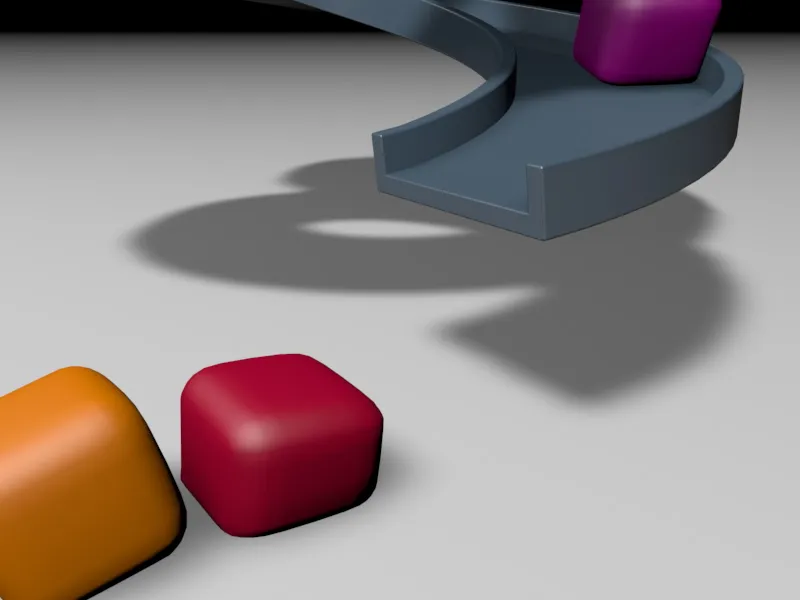
… e questa immagine, qualche foto dopo, mostra quanto velocemente il cubo ha ritrovato la sua forma originale.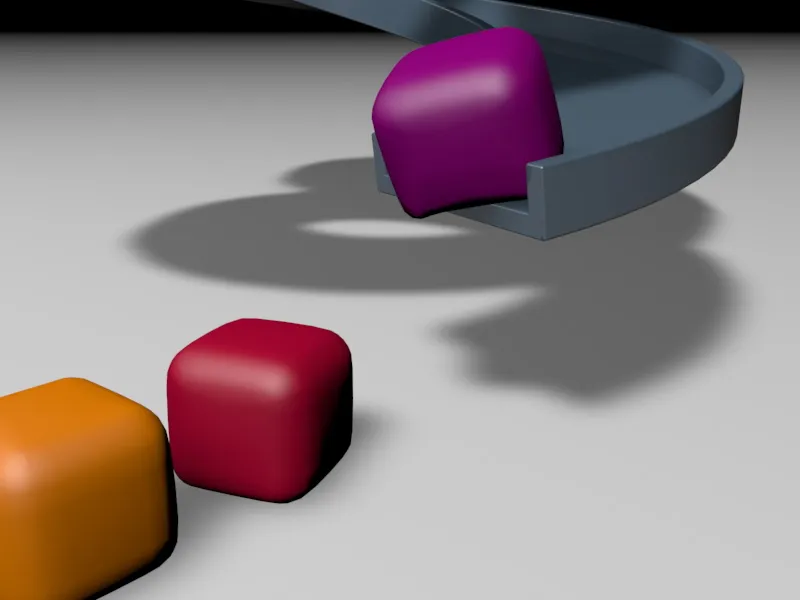
Test della simulazione Soft Body
Nella scena di avvio fornita come file di lavoro, ho posizionato i tre oggetti cubici a una distanza approssimativa di un cubo l'uno dall'altro in modo che i cubi Soft Body abbiano subito l'opportunità di collidere tra loro.
Chi desidera può ovviamente utilizzare distanze più grandi o più piccole e osservare cosa succede.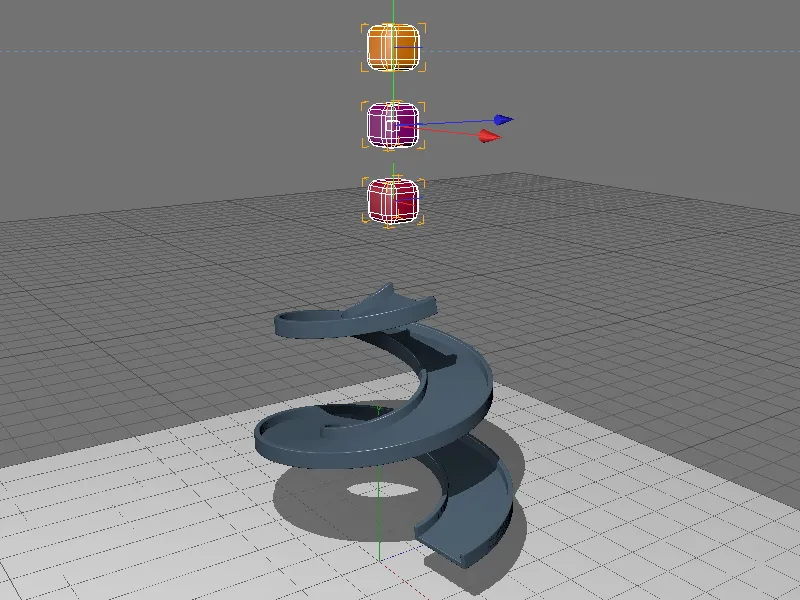
Prima di premere il pulsante di riproduzione, facciamo un breve riepilogo delle Impostazioni della Dinamica nelle Impostazioni del Documento di CINEMA 4D. Le dimensioni degli oggetti cubici si adattano abbastanza bene al valore di Scalatura impostato così come alla tolleranza nella collisione, quindi non è necessario apportare modifiche qui.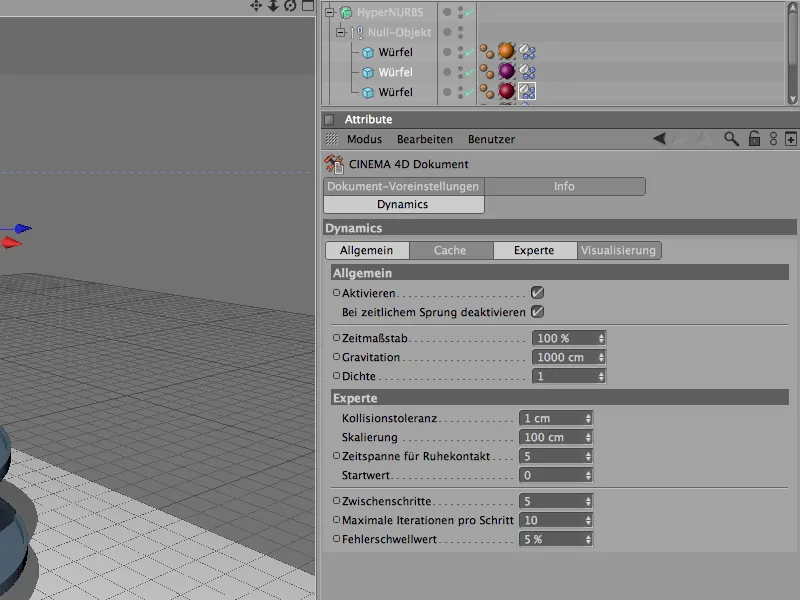
Subito dopo l'avvio della simulazione, due cubi collidono tra loro. Il cubo viola viene quasi schiacciato dal cubo giallo a causa della sua bassa rigidezza della molla. Il cubo rosso, grazie alla maggiore conservazione della forma e smorzamento, si riprende rapidamente dopo l'impatto.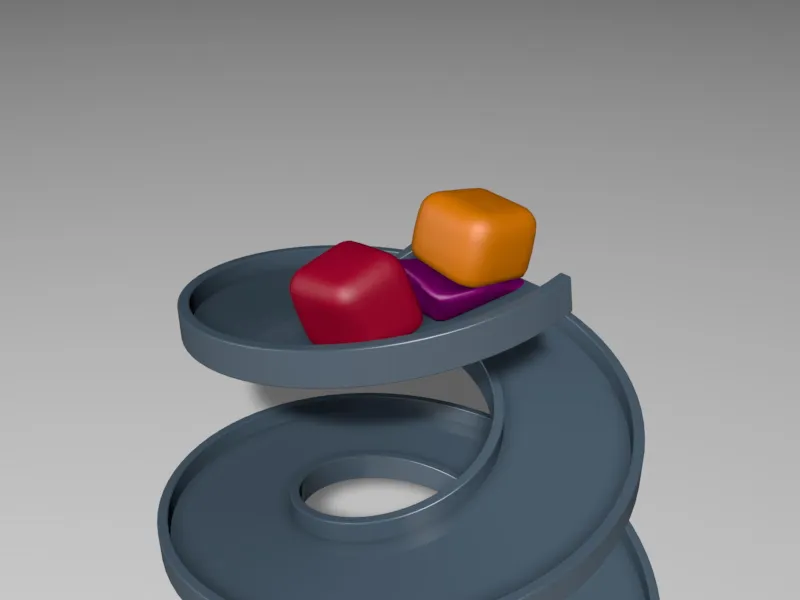
Nonostante ciò, tutti e tre i cubi resistono indenni alla deformazione causata dagli impatti o dalle collisioni.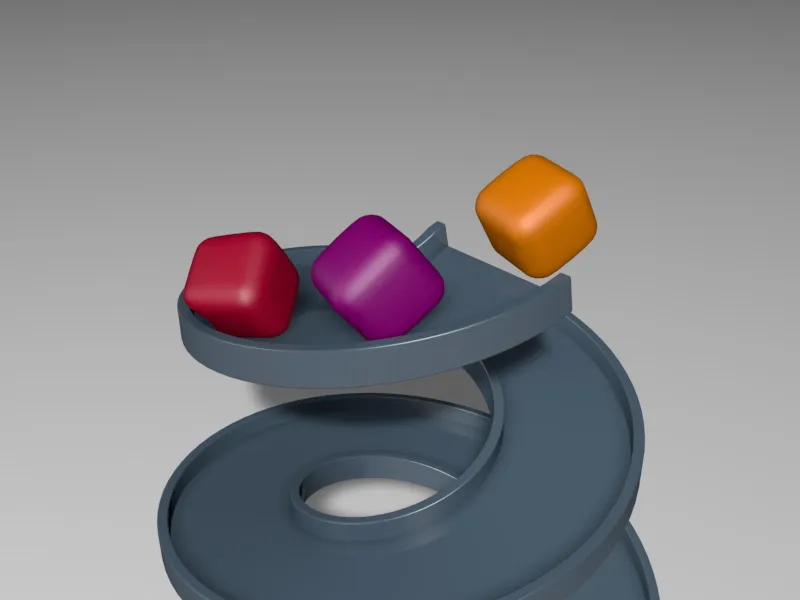
Nel momento della collisione con il cubo viola, il cubo giallo perde poca energia a causa dello smorzamento o dell'attrito e salta ad un livello inferiore sulla pista.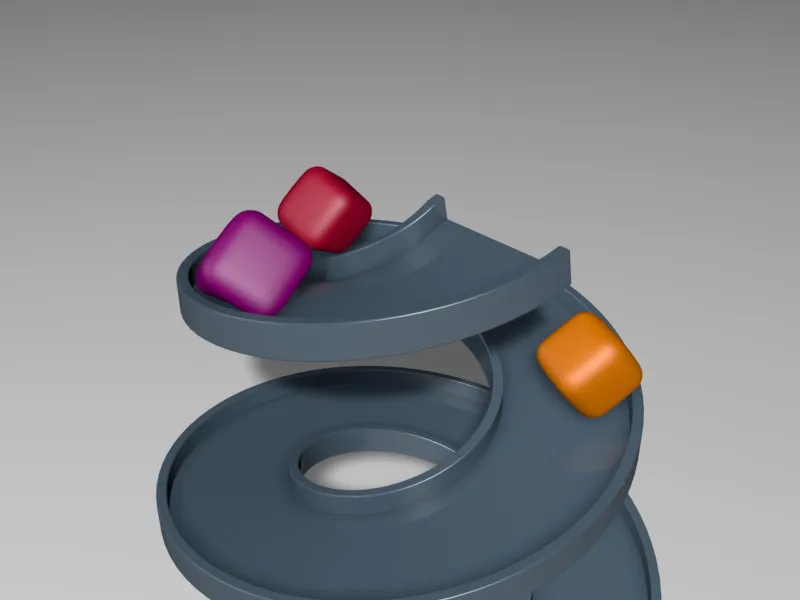
Mentre i cubi colorati scivolano verso il basso e cercano di arrotolarsi il più possibile, è possibile valutare le proprietà di flessione e taglio degli oggetti Soft Body. Ad esempio, al cubo viola è abbastanza facile rotolare verso il basso a causa dell'alta flessibilità.
Il cubo rosso più rigido si muove in modo più "angolare", ma riesce a completare il percorso in meno tempo e si avvicina al cubo giallo, che inizialmente aveva preso un po' di vantaggio.
Il valore di attrito elevato dell'oggetto base fa sì che i cubi emergenti non saltino troppo lontano e rimangano vicini per poter continuare a collidere tra loro.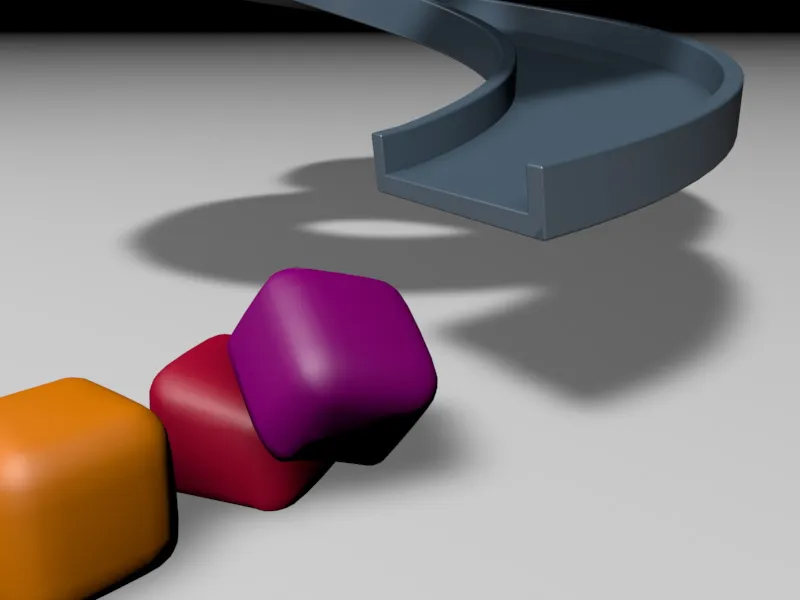
Ecco una breve introduzione alla Dinamica Soft Body di CINEMA 4D Rilascio 12. Per concludere, invito tutti a sperimentare con queste basi per comprendere gli effetti dei diversi tipi di molle e rigidezze, così come dei parametri di conservazione della forma e smorzamento, o anche l'influenza di pressione e massa.